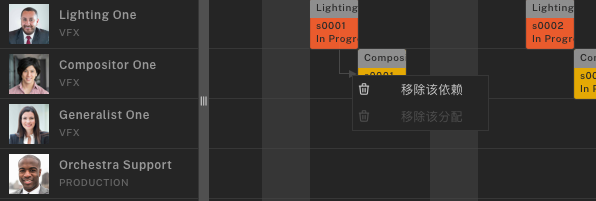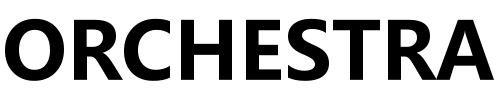做项目管理最忌讳任务安排不合理,轻则影响团队氛围,重则耽误项目进度,出了问题全都得喝西北风。
要避免此类情况发生,不仅要睁大眼睛,还要有能够洞察问题的工具。
传统甘特图一行只能显示一个任务,想要查看上下游任务就需要跨越多行,这就给项目管理带来了麻烦,如果不能直观地发现某位员工的工期安排存在冲突或是空档,项目管理一定是危机四伏。
既然传统甘特图无法发现问题,那么,Tada ~
让我们有请 调度页面 :
使用调度页面,一眼就能洞察任务安排是否合理。
调度 按钮位于顶部导航栏,点击该按钮进入调度页面。

调度页面的主体是调度视图,调度视图上端是调度工具栏,下端是分页工具栏。
调度工具栏左侧的 排序、过滤 工具用于对 人员 排序和过滤,如图:

点击排序按钮打开排序菜单,排序菜单提供升序、降序菜单项以及人员字段;下图为排序示例:
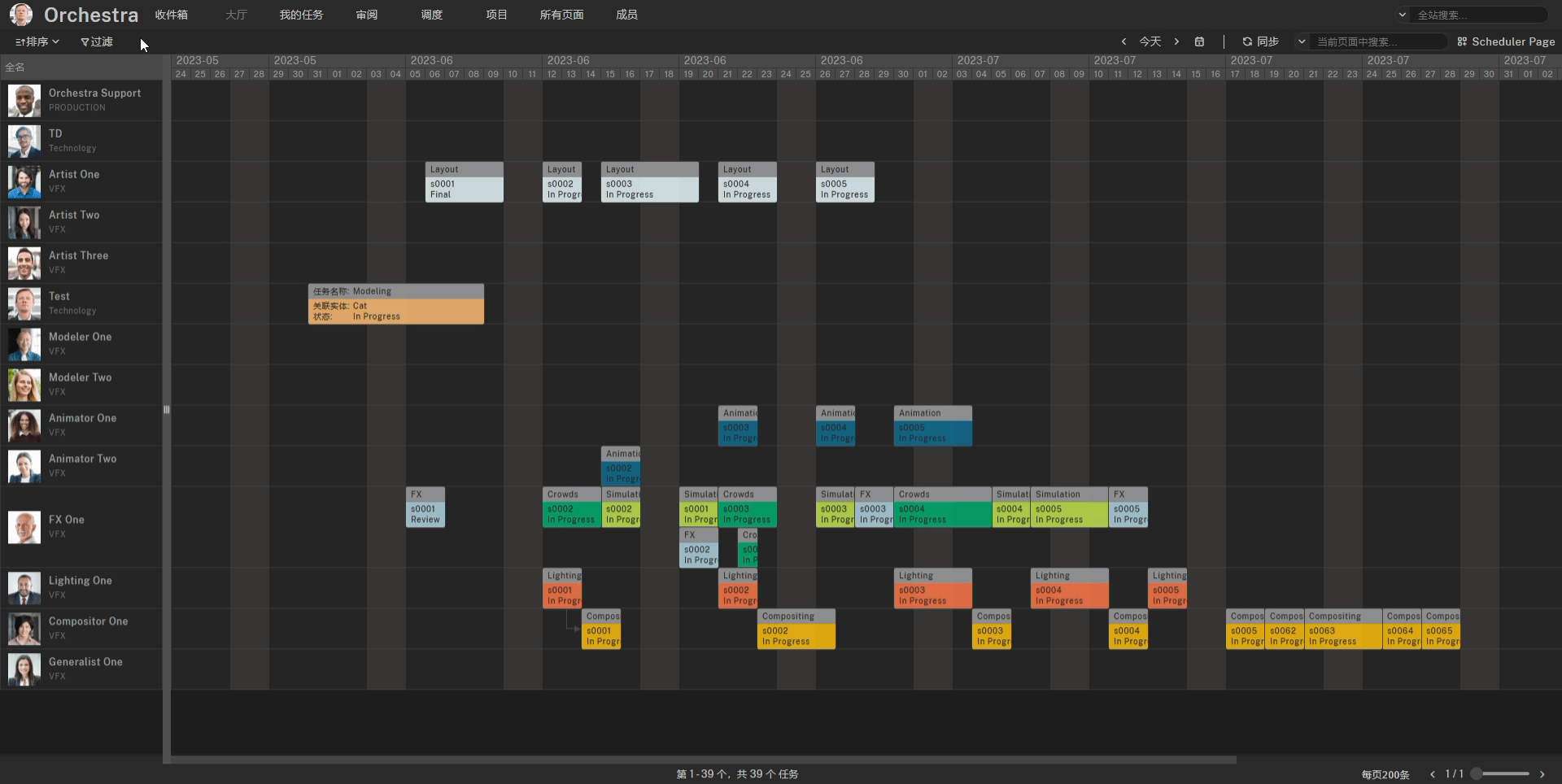
修改排序项
点击 过滤 按钮打开过滤菜单,过滤菜单默认包含 状态、部门 两种过滤方式。以部门为例,勾选 VFX 菜单项时,调度视图只显示 VFX 部门的人员及任务;取消勾选则显示全部人员及任务。下图为过滤示例:
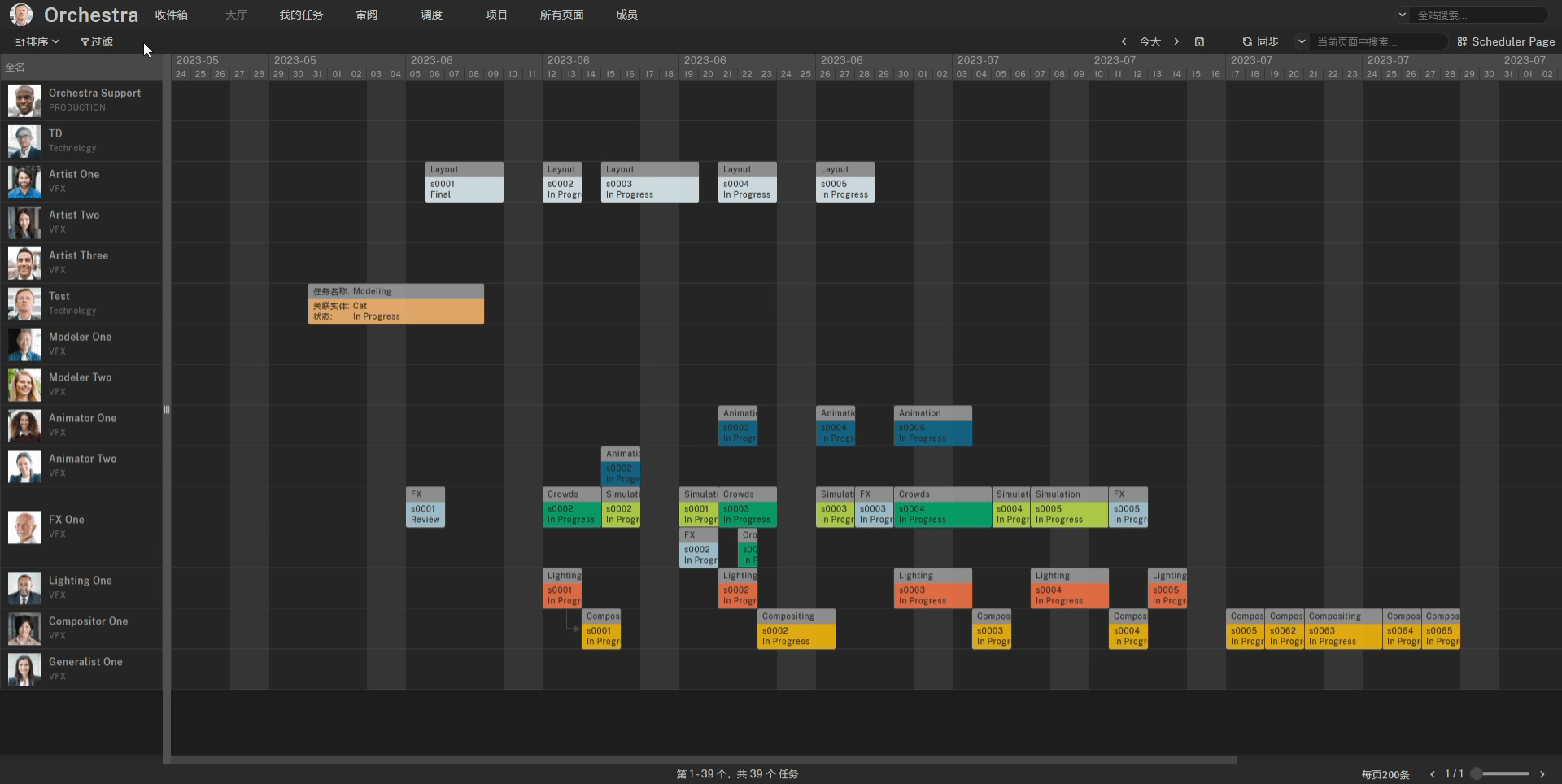
修改过滤项
调度工具栏的右侧是日期范围编辑器。点击 < 按钮把当前日期范围向前平移 30 天。点击 今天 按钮会把日期范围设定为以今天为中心的 90 天。点击 > 按钮把当前日期范围向后平移 30 天。
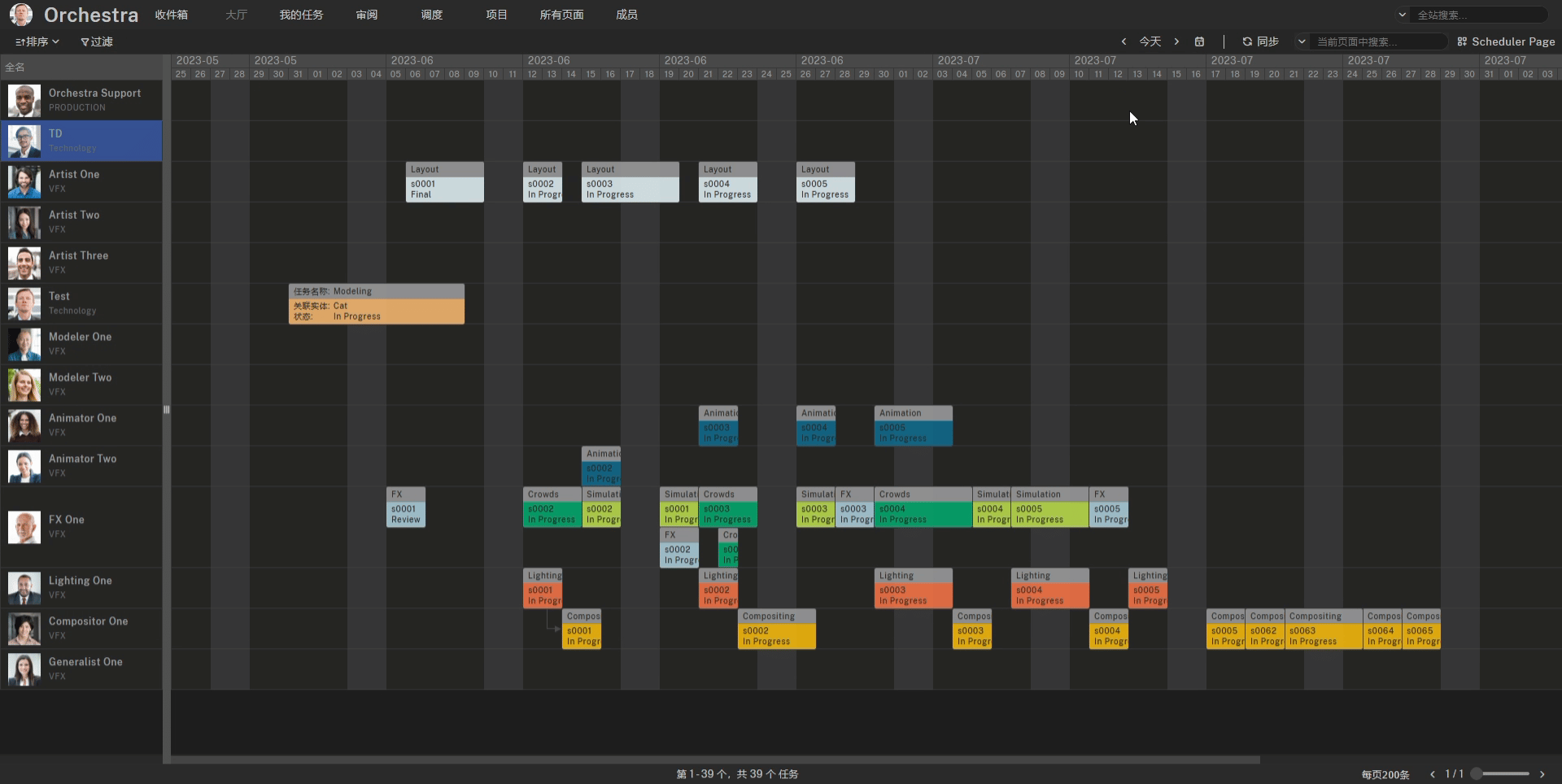
快速移动日期范围
点击日期范围的编辑按钮 ![]() ,打开日期范围编辑器,设定首尾日期即可修改调度视图的日期范围:
,打开日期范围编辑器,设定首尾日期即可修改调度视图的日期范围:
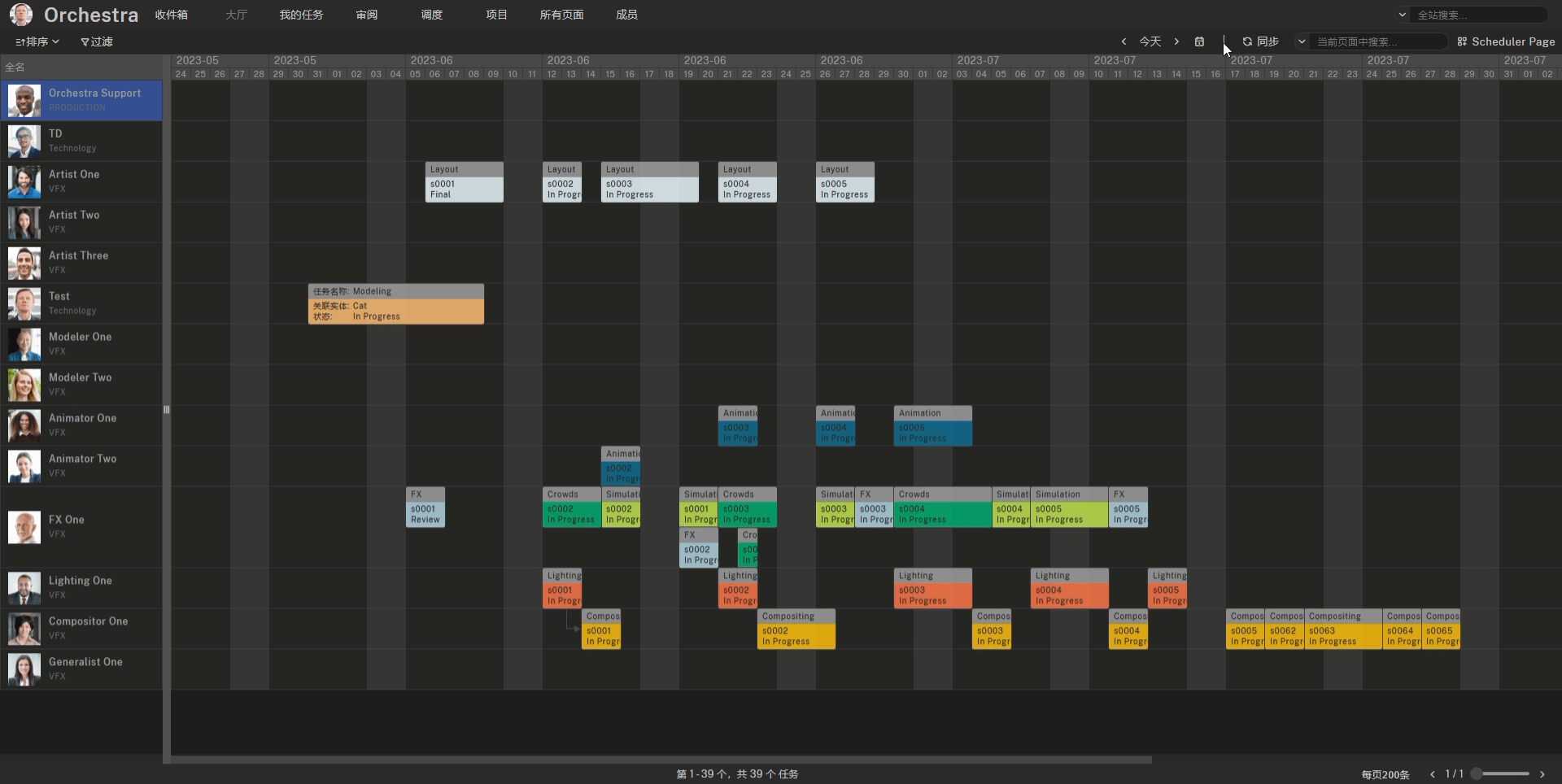
编辑日期范围
下图是分页工具栏,它仅对 任务 分页,一段日期内任务过多,就会划分为多个页,用户可以使用分页工具栏在多页之间跳转。

调度视图左侧是人员表格,右侧是日程表,制作人员的任务排期一目了然。谁的空档时间多,谁的任务过分密集,哪个环节有人力缺口,一切尽在掌握。
当你发现灯光任务与合成任务之间有两天空档时,只需拖拽合成任务即可弥补日程空档:
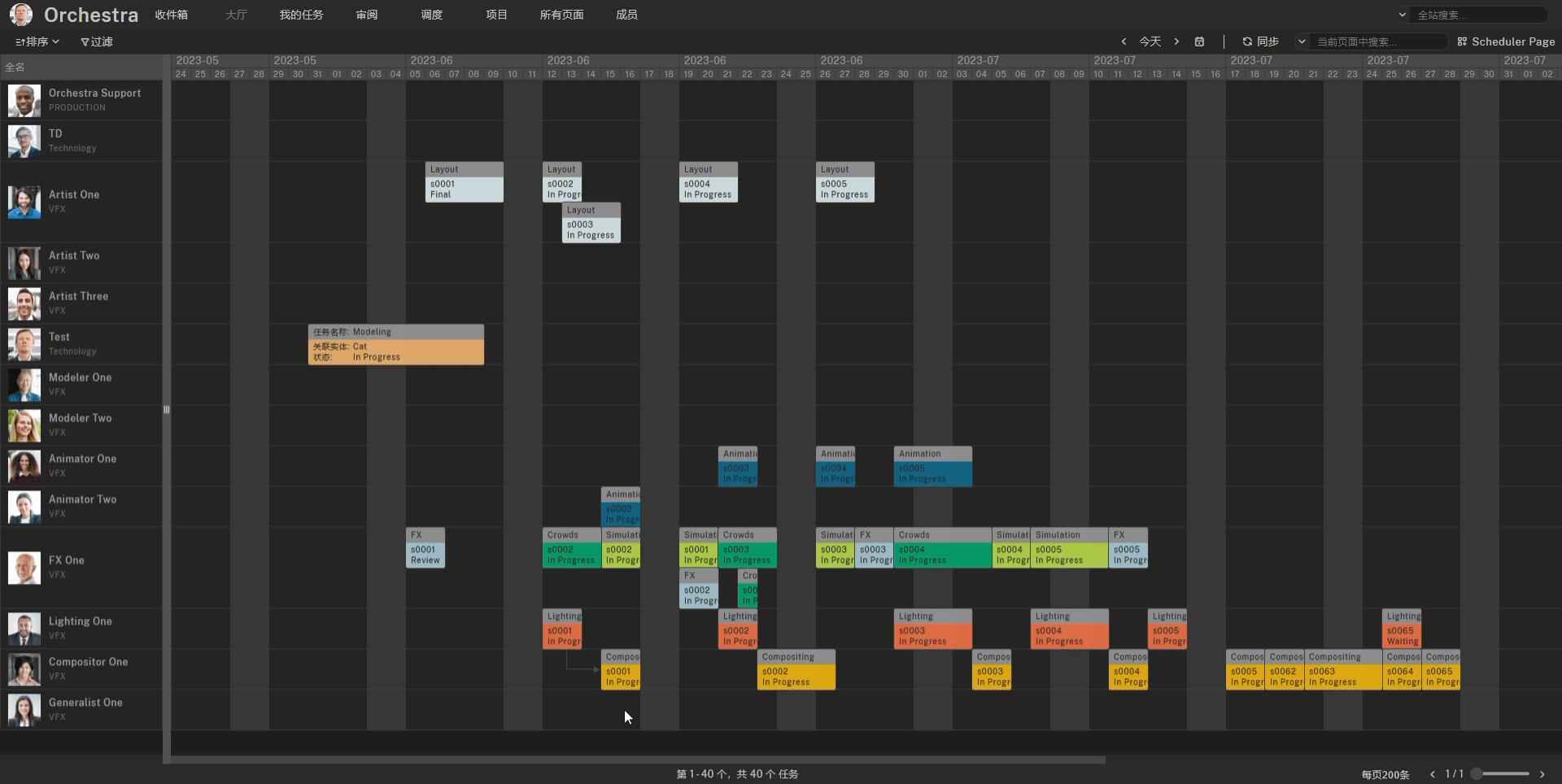
填充日程空档
当你发现有两项任务在日程上有冲突时,拖拽优先级较低的任务到高优先级的任务后方即可:
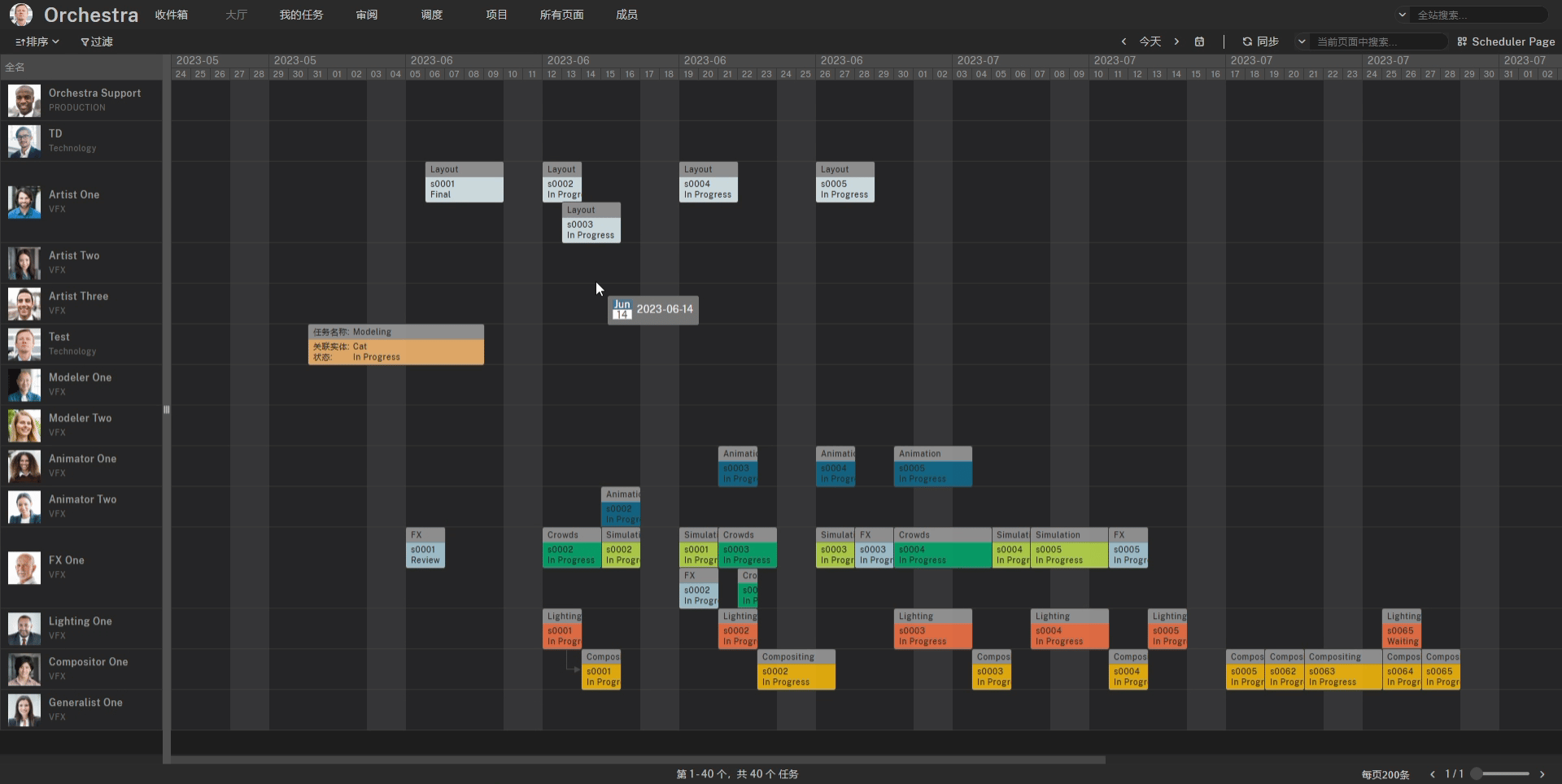
解决日程冲突
用户还可以在日程图空白区域点击拖拽出一个日期片段,使用该日期片段创建任务,这也是填充日程空档的一个好办法:
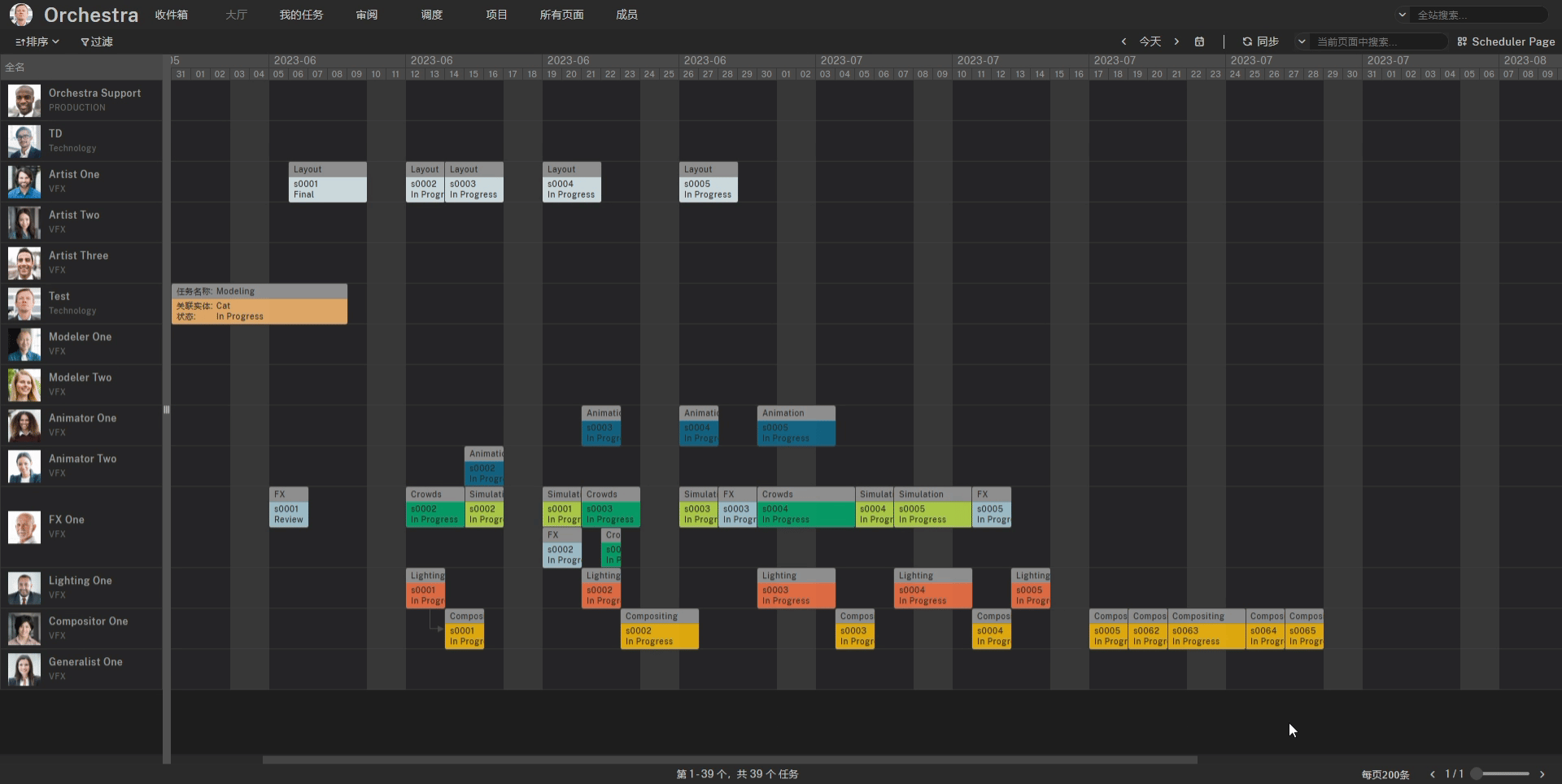
创建临时任务
聪明的你已经发现,图中特效人员的任务排得太满,而其他人员的空档时间太多。
于是你得出结论:制作流程的瓶颈在特效环节,正是因为特效人员不足才使得其他人有大段的空档时间。这时就该调整项目人员结构了。
实践出真知,只要合理安排任务,积累有益的经验,下次排期、用人时你就是专家啦。
最后我们再看看调度页面的菜单。
如果某任务因为某些原因应该取消分配,你可以在右侧视图中选择任务,点击鼠标右键打开菜单,如下图所示:
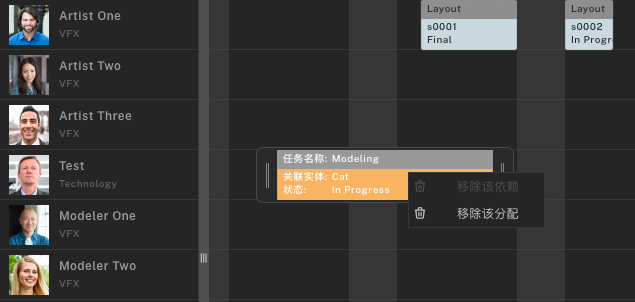
点击菜单中的 移除该分配 即可断开任务与制作人员的分配关系。注意:该功能只是移除分配关系,不会删除原任务,更不会删除用户。
同样的方法也适用于依赖线,依赖线表示一种约束关系,即依赖线下游任务的开始时间不得早于上游任务的结束时间。如果不需要依赖线了,使用鼠标右键点击依赖线打开菜单,点击 移除该依赖 即可。移除依赖线同样不会删除原任务,也不会删除用户。该功能如下图所示: